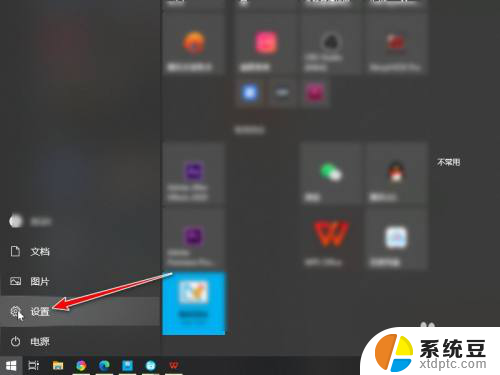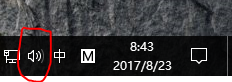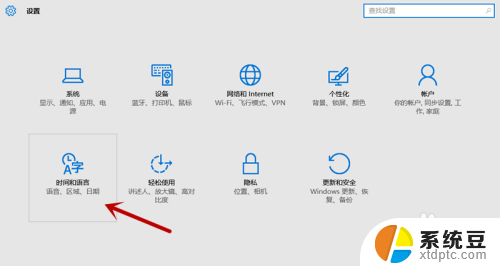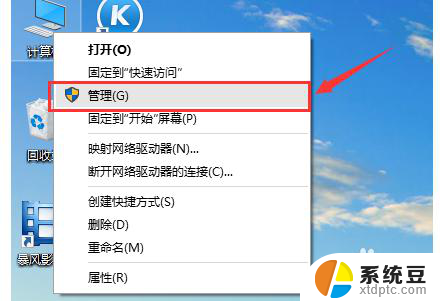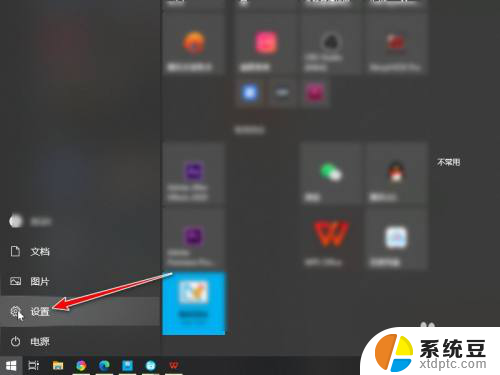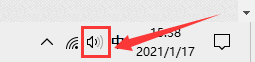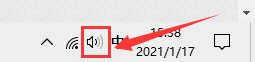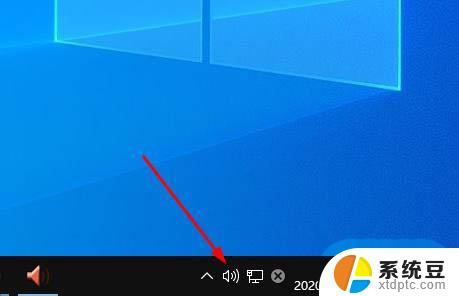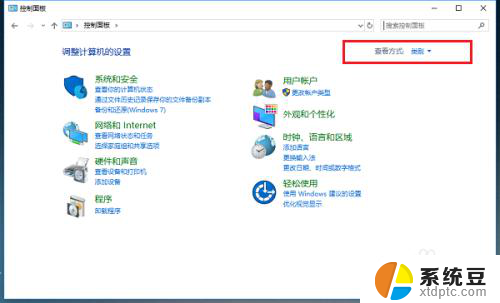win10怎么设置声音 Windows 10 怎样打开音频设置
更新时间:2023-11-16 13:04:11作者:xtyang
win10怎么设置声音,在现代科技发展的背景下,Windows 10作为一款主流操作系统,给用户带来了更加便捷和高效的使用体验,在日常使用中我们经常需要调整电脑的声音设置,以满足不同场景的需求。Win10又该如何设置声音呢?通过打开音频设置,我们可以轻松地调整音量、选择默认设备以及设置音效等功能,让我们感受到更加清晰、真实的听觉体验。接下来让我们一起来了解Win10的音频设置方法吧。
具体步骤:
1.方法一,右键单击任务栏上的"喇叭"按钮。然后在菜单中选择"打开八瞧声音设置"板披购。
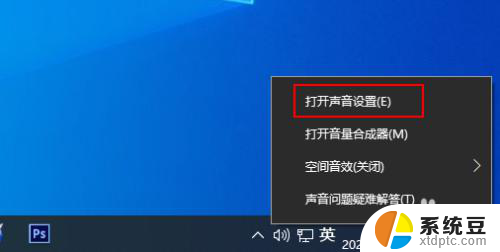
2.方法二,在任务栏上的搜索框中键入声音,然后从结果中选择"声音设置"。
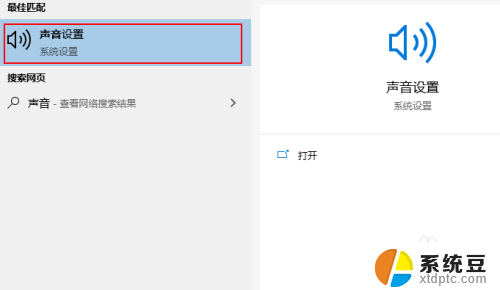
3.方法三,1,在开始菜单中打开孝诉控制面板。
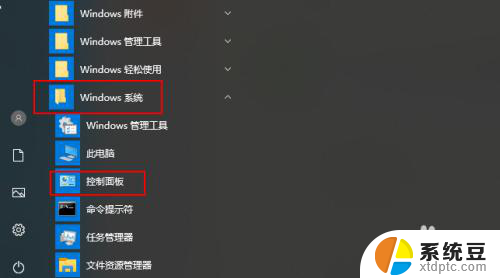
4.2,点击硬件和声音。
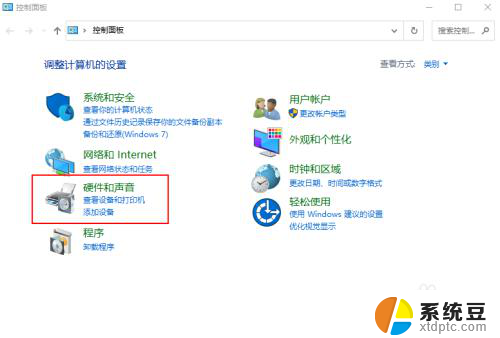
5.3,点击更改系统声音。
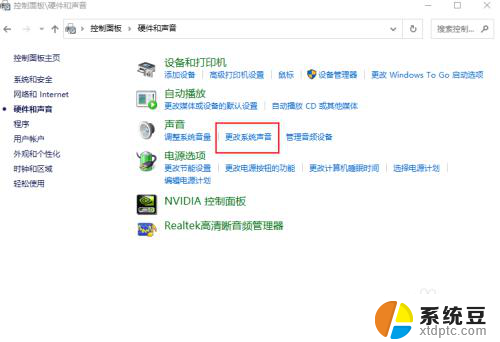
以上就是Win10如何设置声音的全部内容,如果您需要,您可以根据本文提供的步骤进行操作,希望本文能对您有所帮助。